手机如何增加风扇遥控功能 戴森电风扇遥控器不见了怎么遥控使用
日期: 来源:龙城安卓网
随着科技的发展,手机已经成为人们生活中必不可少的工具之一,除了通讯、娱乐等功能外,如今手机还可以实现一些令人惊叹的控制功能。比如如何为手机增加风扇的遥控功能?这对于那些希望在炎热的夏天享受清凉的人来说无疑是一项非常实用的功能。而对于那些遥控器不见了的戴森电风扇的用户来说,通过手机控制电风扇无疑是一个解决问题的好办法。本文将探讨手机如何增加风扇遥控功能以及如何在戴森电风扇遥控器不见了的情况下,通过手机遥控使用电风扇的方法。
戴森电风扇遥控器不见了怎么遥控使用
步骤如下:
1.进入手机,找到“万能遥控器”,并点击。见下图
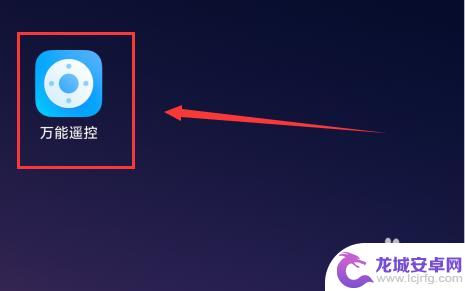
2.在万能遥控器首页,点击左上角“+”。见下图
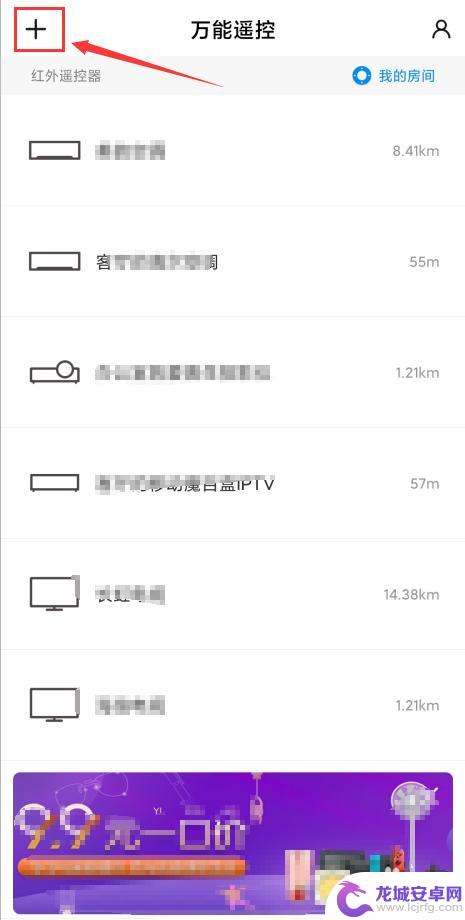
3.进入“红外遥控器”页面后,点击“风扇”。见下图
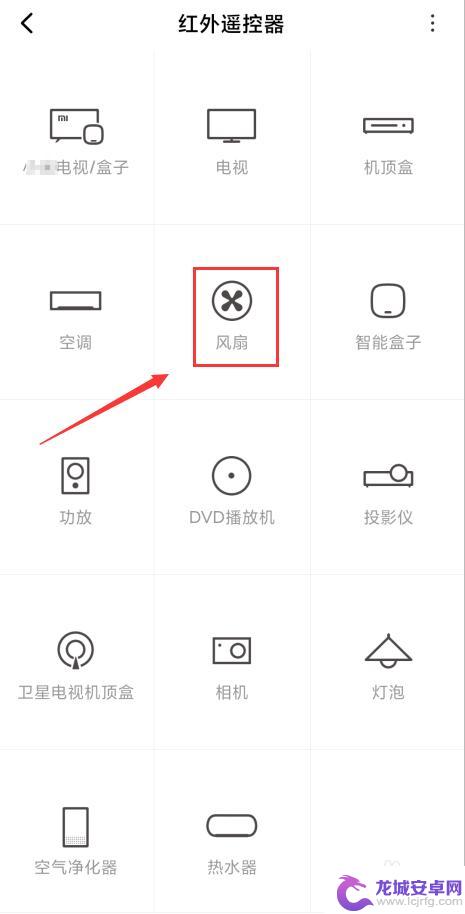
4.在“选择风扇品牌”页面,点击右侧品牌首字母“D”可以快速定位到首字母为“D”的页面(或向上滑屏来查找)。见下图
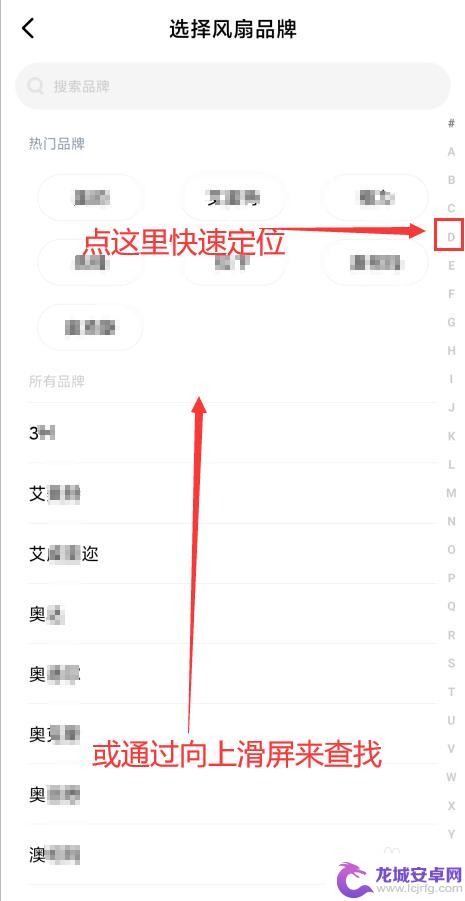
5.找到“戴森”后,点击它。见下图
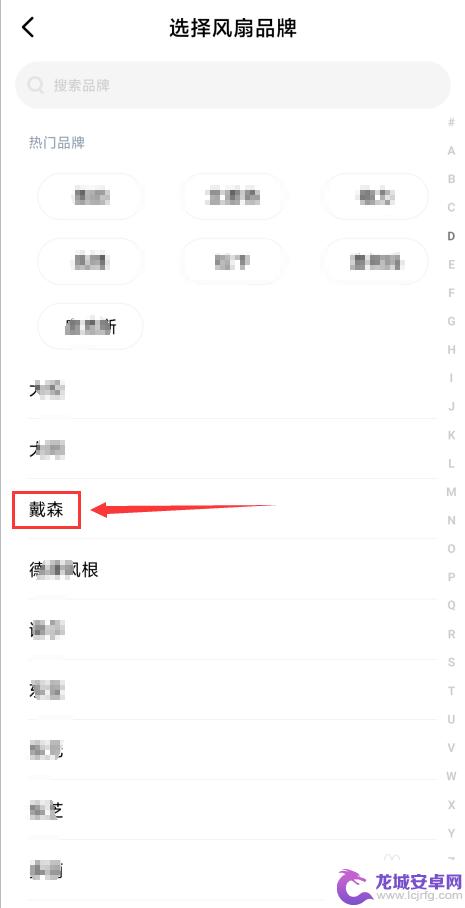
6.在“添加风扇遥控器”页面,点击电源按钮图标。之后根据提示来操作即可轻松地添加上戴森电风遥控器,并显示在首页上。遥控器添加好后,就像平时用遥控器一样来控制风扇了。见下图
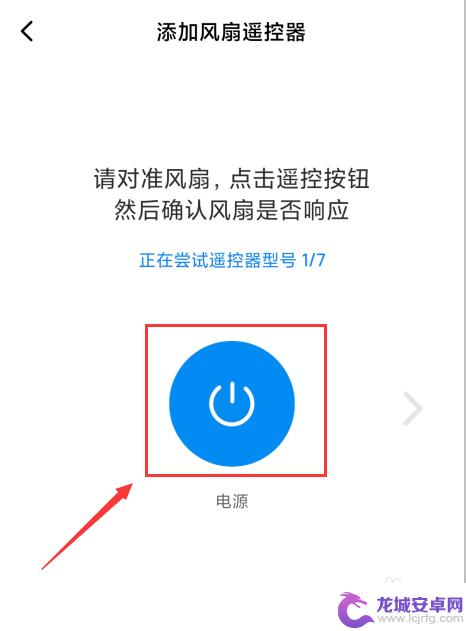
以上就是手机如何增加风扇遥控功能的全部内容,如果你遇到了相同的问题,可以参考本文中介绍的步骤来进行修复,希望这些信息对你有所帮助。












